photoshop文字特效:漂亮的文字教程
2022-12-25 14:06:30
來源/作者: /
己有:30人學習過
作者:天使魚的夢來源:PS聯盟論壇
加了筆刷之后的效果圖:

1.設置背景色為藍色(#:0000ff),背景色為黑色;選擇直徑向漸變工具,做出如圖所示的效果.

2.輸入文字。執行圖層-刪格化-文字命令,將文字層轉換為圖層。執行選擇-載入選區命令,載入文字的選區。轉到通道控制面板,單擊面板下面的將選區存儲為通道按鈕將文字的選區保存在通道內,生成Alpha 1.保存文字的選區是為接下來的操作而準備的.
3.保持文字的選區。按住ALT+CLTL+D鍵彈出羽化對話框,將半徑設置為5個象素,再按DELETE鍵,得到如圖所示效果.

4.接下來就是運用圖層樣式了.

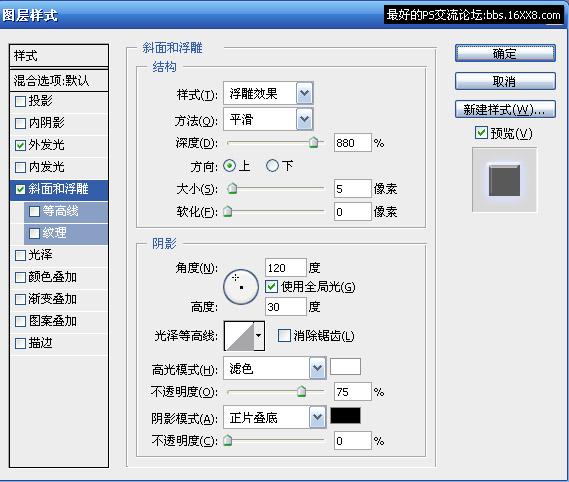
加了筆刷之后的效果圖:

1.設置背景色為藍色(#:0000ff),背景色為黑色;選擇直徑向漸變工具,做出如圖所示的效果.

2.輸入文字。執行圖層-刪格化-文字命令,將文字層轉換為圖層。執行選擇-載入選區命令,載入文字的選區。轉到通道控制面板,單擊面板下面的將選區存儲為通道按鈕將文字的選區保存在通道內,生成Alpha 1.保存文字的選區是為接下來的操作而準備的.
3.保持文字的選區。按住ALT+CLTL+D鍵彈出羽化對話框,將半徑設置為5個象素,再按DELETE鍵,得到如圖所示效果.

4.接下來就是運用圖層樣式了.

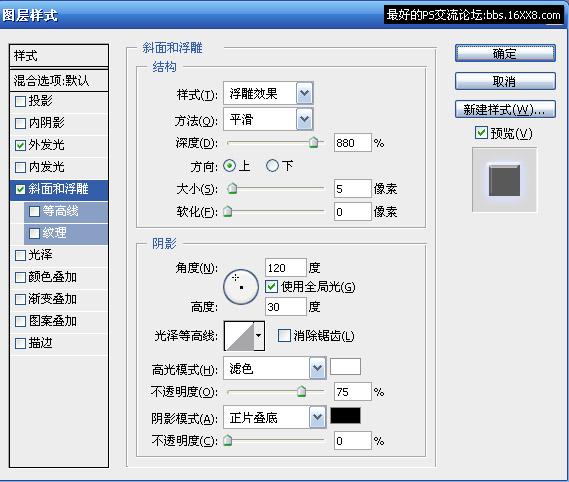
標簽(TAG) 普通字效
上一篇:Photoshop逼真立體英文字
下一篇:講解內陰影功能在文字設計時的技巧




























